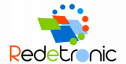Las agencias se gestionan como un tipo de publicación personalizada. Cuando agrega una agencia, el sistema crea automáticamente la página de la agencia que mostrará la información de la agencia, el formulario para contactar a la agencia, todas las propiedades asociadas con la agencia, todos los miembros del agente y el mapa para ubicar la dirección de la agencia.
Agregar nueva agencia #
En la barra lateral izquierda, navegue hasta REAL ESTATE >> Agencias >> Agregar nueva agencia para agregar una nueva agencia.
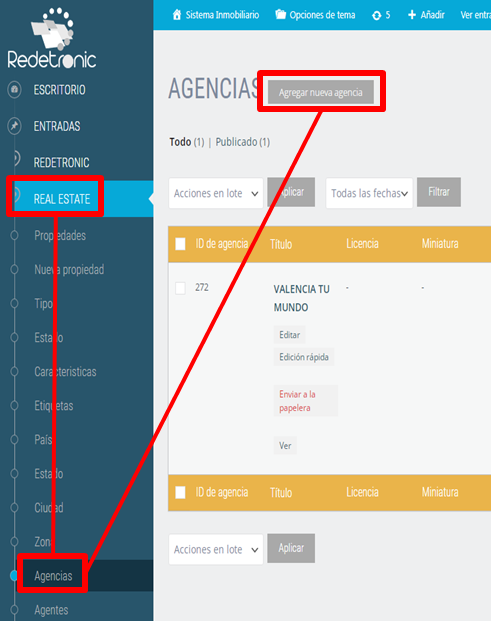
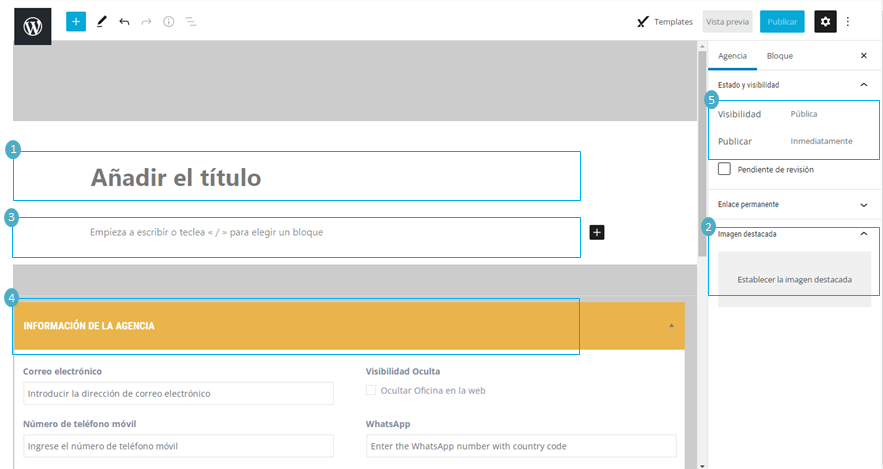
1. Añadir el título
Agregue el nombre de la agencia
2. Imagen destacada
Busque el cuadro Imagen destacada en la barra lateral derecha. La imagen destacada se mostrará como una imagen de perfil o una imagen de registro. Para agregar una imagen destacada, simplemente haga clic en el enlace imagen destacada dentro del cuadro de imagen destacada que se muestra en la captura de pantalla anterior. Esto abrirá WordPress Media Uploader. Puede usar eso para cargar una imagen desde su computadora o usar una imagen existente de su biblioteca de medios.
3. Descripción completa de la agencia
Busque el Editor de contenido visual que le permite crear, editar y formatear fácilmente el contenido de la descripción de la agencia en una vista similar a la de un procesador de texto.
4. Información de la agencia
Ubique la casilla de Información de la agencia donde se ingresa toda la información sobre la agencia.Dirección de correo electrónico: proporcione una dirección de correo electrónico del agente. Todos los mensajes relacionados con el agente de un formulario de contacto en la página de detalles de la propiedad se enviarán a esta dirección de correo electrónico.
- Dirección de correo electrónico: proporcione una dirección de correo electrónico del agente. Todos los mensajes relacionados con el agente de un formulario de contacto en la página de detalles de la propiedad se enviarán a esta dirección de correo electrónico.
- Visibilidad oculta: seleccione la casilla de verificación si desea Ocultar agencia para mostrar en el front-end
- Número de teléfono móvil: introduzca el número de móvil
- Número de teléfono: ingrese el número de oficina
- Número de fax: introduzca el número de fax
- Licencia: ingrese la licencia
- Idioma: por ejemplo, inglés, español, francés
- Número de impuestos: ingrese el número de impuestos de la agencia
- Sitio web: ingrese la URL de su sitio web
- Dirección: ingrese la dirección del agente, se utilizará para las facturas
- URL de Facebook: ingrese la URL de Facebook
- URL de Twitter: ingrese la URL de Twitter
- URL de LinkedIn: ingrese la URL de LinkedIn
- URL de Google Plus: introduzca la URL de Google Plus
- URL de Youtube: ingrese la URL de Youtube
- URL de Instagram: Introduzca la URL de Instagram
- URL de Pinterest: Ingrese la URL de Pinterest
- URL de Vimeo: ingrese la URL de Vimeo
5. Publicar
Localice la casilla Publicar en la barra lateral derecha. Utilice el cuadro de abajo para publicar la agencia, guardar como borrador o previsualizar los cambios.